如何把鼎利测试轨迹制作成在GoogleEarth上显示轨迹小工具
学会使用Google地图进行地理位置标记和导航
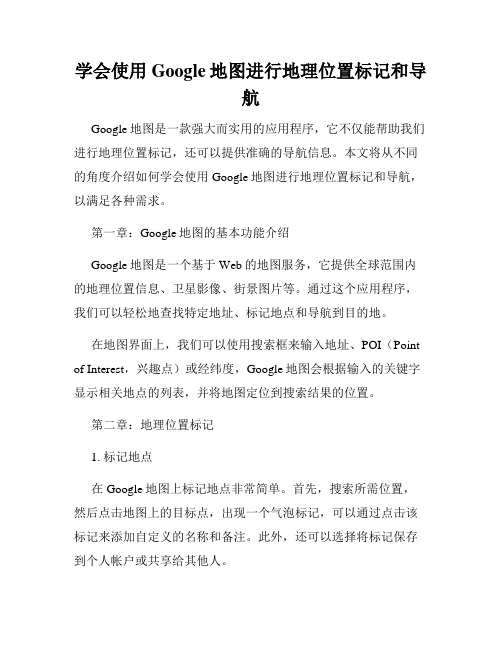
学会使用Google地图进行地理位置标记和导航Google地图是一款强大而实用的应用程序,它不仅能帮助我们进行地理位置标记,还可以提供准确的导航信息。
本文将从不同的角度介绍如何学会使用Google地图进行地理位置标记和导航,以满足各种需求。
第一章:Google地图的基本功能介绍Google地图是一个基于Web的地图服务,它提供全球范围内的地理位置信息、卫星影像、街景图片等。
通过这个应用程序,我们可以轻松地查找特定地址、标记地点和导航到目的地。
在地图界面上,我们可以使用搜索框来输入地址、POI(Point of Interest,兴趣点)或经纬度,Google地图会根据输入的关键字显示相关地点的列表,并将地图定位到搜索结果的位置。
第二章:地理位置标记1. 标记地点在Google地图上标记地点非常简单。
首先,搜索所需位置,然后点击地图上的目标点,出现一个气泡标记,可以通过点击该标记来添加自定义的名称和备注。
此外,还可以选择将标记保存到个人帐户或共享给其他人。
2. 创建地点列表对于需要频繁标记的位置或多个位置的管理,我们可以创建地点列表。
在地点列表中,可以添加、编辑和删除位置,以及导出和共享整个列表。
这对于旅行规划、团队项目等非常有用。
第三章:导航功能1. 路线规划通过Google地图的导航功能,我们可以快速规划出发地和目的地之间的最佳路线。
在搜索框中输入起点和终点,系统将提供不同的出行方式,如驾车、步行、公交等。
选择适合的出行方式后,Google地图将根据实时交通情况提供最佳路线和预计到达时间。
2. 实时交通信息Google地图可以提供实时交通信息,让我们更好地规划行程。
该功能可以显示交通堵塞、事故、施工等信息,并根据这些数据调整导航路线,以避开拥堵区域。
3. 导航模式在导航模式下,Google地图提供实时导航指引,可以告诉我们何时转弯以及即将到达的目的地。
此外,它还能够结合语音提示和实时路况信息,提供更全面的导航体验。
驴友必备教程—出行GPS轨迹全程记录(可直接显示在Google earth上)

驴友必备:Google earth 使用教程风铃QQ:25216680一、下载安装官方下载地址:/earth/index.html下载后按提示完成安装。
二、浏览使用1.侧栏工具视图●点击【视图】->【侧栏】打上勾,出现左边的工作侧栏。
●展开侧栏【我的位置】,可查看当前已经标注的地址、路径等●展开侧栏【图层】下面的各个叠加图层,可以查看相应的信息2.侧栏工具应用●查找位置与定位:在【前往】搜索框里输入“平山”,即可查看我们的平山县城。
注:因***原因,实际位置与卫星图层会有偏移。
●添加地标、路径、照片:详见第三部分●驴友轨迹查看:如要查看其他驴友的户外足迹,请务必勾选【360Cities】和【Wikiloc】,我们也可以自己上传轨迹到Google earth与其他人一起分享,具体教程详见第四部分。
3.放大/缩小地图●双击鼠标,或向前滚动鼠标滚轮,即可放大地图●先后滚动鼠标滚轮,即可缩小地图4.旋转地图●画面出现整个地球时,直接点击球体边缘拖曳即可旋转地球●画面没有星空,只出现地图的一部分时,点住Ctrl键不动,同时旋转滚轮,即可旋转地图。
5.查看地势/3D视图、全景浏览●3D视图:按住Shift键不动,向前滚动鼠标滚轮,即可展现地图显示区域的3D视图,如果是山体,可以很明显的看出山体的地势落差;向后滚动鼠标滚轮,则逐渐还原为平面视图。
或者按住Shift键不动,同时点击鼠标左键向前或向后也可形成3D视图,用鼠标左键的好处是可以同时旋转地图,查看周边区域的地势情况。
“飞鹅岭公园3D视图”●前景浏览:按住Ctrl键不动,同时点击鼠标左键则可展示当前位置周边区域的鸟瞰图,6.还原地图方位●经过旋转、3D视图、全景视图等操作之后,地图形态各异,不便于地图其他区域的操作●还原地图至正北:点击地图右侧导航工具中带眼睛圆圈的“N”,可将地图还原至正北●还原地图至2D视图:按住Shift键/或Ctrl键,同时点击鼠标左键向正上方滑动,直到地图放平为止。
利用Google Earth制作GPS航迹

利用Google Earth制作GPS航迹一、打开google earth——添加——路径
二、可以设置路径名称、样式、颜色等内容
三、在地图上画出自己需要的路径(注意:1.新建路径的窗口不能关闭,移到一旁不影响画图即可;2. 移动地图需用键盘的上下左右键,鼠标移不了)
四、在Tracks中得到最终路径
五、右键点击路径名,“将位置另存为...”(注意:需保存为KML格式)
六、打开GPSBabel ,Input 格式选“Google Earth (Keyhold )Markup Language ”,Output 格式选“GPX XML ”,将KML 路径文件转换为GPX 文件
制作Garmin GPS航迹:
打开MapSource——文件——打开,选择刚才得到的GPX文件,这时可以在地图中看到路
径了。
传送——发送到设备即可。
制作Magellan GPS 航迹:
打开MapSend ,GPS 内容——航迹——从文件加载,选择得到的GPX 文件,这时可以在地图上看到路径了,将航迹另存为log 文件,保存到GPS 的SD 卡或内存即可。
如何把鼎利测试轨迹做成GoogleEarth轨迹

如何把鼎利测试轨迹做成GoogleEarth轨迹1.打开鼎利后台,导入数据
2.导出Ec/Io测试数据
3用Excel打开刚导出的TXT格式数据
4.筛选出Total Ec/Io里的空白数据并删除:
5.筛选出经纬度里非法数据并删除,常见的如-9999
6打开Path-GoogleEarth-EcIo.xls,删除原有的数据:
7将处理后表格里的Lon、Lat、、Ec/Io三列数据拷进来:
8创一个新的TxT空文档:
9将刚创建的空白TxT文件后缀名修改为kml:
10点击Path-GoogleEarth-EcIo.xls里的“执行”命令:
11选中刚创建的空白kml文件:
12文件生成,可以直接用GoogleEarth打开:
13另一个Rx轨迹图Path-GoogleEarth-Rx.xls原理一样。
有什么疑问可发邮件至:chenmingtao@。
强烈建议使用Office2007制作,因为Excel2003最多支持65536行数据,不适合做大测试数据的轨迹图。
谷歌卫星地图下载助手-睿智版使用说明书
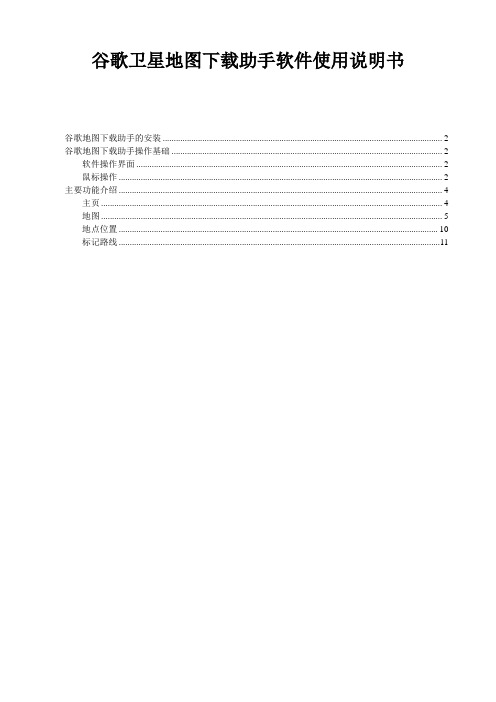
谷歌卫星地图下载助手软件使用说明书谷歌地图下载助手的安装 (2)谷歌地图下载助手操作基础 (2)软件操作界面 (2)鼠标操作 (2)主要功能介绍 (4)主页 (4)地图 (5)地点位置 (10)标记路线 (11)谷歌地图下载助手的安装下载软件安装包,点击安装程序,若软件不能运行,则需要安装.net framework 2.0补丁。
然后将注册文件复制到软件的文件夹中,重新启动软件即完成软件的注册。
谷歌地图下载助手操作基础软件操作界面谷歌地图下载助手的操作界面简洁直观,包括菜单栏、工具栏、地图显示与操作窗口及坐标显示窗口四个部分(如图2-1所示)。
菜单栏中含有主页、地图、地点位置、标记路线等四项,每项中对应各自的工具栏,完成不同的操作任务。
界面下面有当前地图服务器名称,地图缩放级别和当前日期。
图2-1 谷歌地图下载助手操作界面鼠标操作鼠标是谷歌地图下载助手的重要人机信息交互工具,它的左右键有特定的功能。
鼠标的功能与操作主要有如下几个方面:1)单击左键左键单击菜单栏或工具栏的按钮,执行该按钮命令。
在工作界面的地图上单击鼠标左键时,会出现一个红色的十字形光标,代表选中改点,以便于接下来完成框选坐标、新建坐标及添加自定义标识等操作。
2)双击左键或双击右键在工作界面上双击鼠标左键或者鼠标右键,会出现以下界面,选择各项命令,即可完成查询当地地点信息、放大当前位置、框选起始与终止坐标新建标记等操作。
图2-2 双击鼠标对话框3)单击右键在工作界面上单击鼠标右键并拖拽,可以对地图进行移动。
4)鼠标滚轮将鼠标光标放在工作界面上,前后推动滚轮,即完成地图的放大与缩小。
5)指向功能当鼠标的光标指向地图上的某一个点时,在屏幕下方的坐标显示窗口将显示该点所对应的坐标,其中,东经和北纬用正数表示,西经和南纬用负数表示。
主要功能介绍主页打开菜单栏“主页”,出现的界面如图3-1所示。
该菜单的工具栏分为“文件”和“帮助”两部分。
各个工具的功能分别为:1)新建地图:用鼠标左键单击“新建地图”,页面自动跳转到“地图”菜单栏,即打开一个新的地图视窗。
Google Earth for Geospatial Analysis 使用教程及界面介绍翻译

Google Earth for Geospatial Analysis 使用教程及界面介绍翻译Google Earth for Geospatial Analysis 使用教程及界面介绍Google Earth 是一款强大的地理信息系统(GIS)工具,可以通过全球卫星图像和空中摄影图像提供详细的地理数据。
在地理空间分析领域,Google Earth 是研究人员、规划师和地理信息系统专业人员广泛使用的工具之一。
本文将为您提供 Google Earth 的使用教程以及界面介绍。
首先,让我们先来了解 Google Earth 的界面。
Google Earth 的界面由以下几部分组成:1. 3D 视图区域:主要显示地球的卫星图像和空中摄影图像。
您可以通过平移、缩放和旋转等操作来导航和查看感兴趣的地理区域。
2. 工具栏:位于界面的顶部,包含常用的功能按钮,例如搜索、测量和绘制工具等。
3. 图层面板:位于界面的左侧,用于管理地图图层。
您可以打开或关闭不同的图层来显示特定的地理数据。
例如,您可以选择打开卫星图像图层、地形图层或地标图层。
4. 导航面板:位于界面的右侧,包含各种导航选项,例如历史图像查看、飞行模拟和图层控制。
现在,让我们来学习如何使用 Google Earth 进行地理空间分析。
以下是一些常见的功能和技巧:1. 搜索地点:使用搜索框,您可以快速搜索任何地点,并将地图定位到该地点。
您可以输入地址、城市、地名甚至经纬度坐标来搜索。
2. 测量距离和面积:通过选择测量工具,您可以测量地图上两点之间的距离,或者某个区域的面积。
这对于规划道路、边界或土地利用等任务非常有用。
3. 添加地点和标记:您可以在 Google Earth 上添加地点标记,并添加相关的描述和附加信息。
这对于创建地理标记、旅行日志或地理教育项目非常有用。
4. 导入和导出数据:Google Earth 支持导入和导出各种格式的地理数据。
通信工程师:TD通用维护知识(题库版)
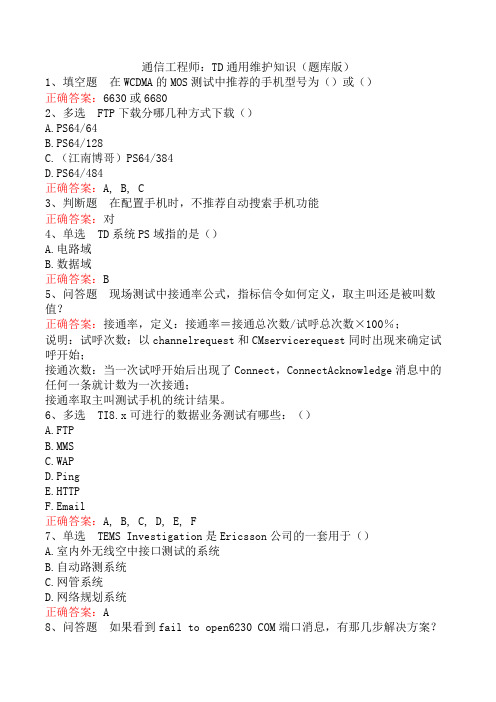
通信工程师:TD通用维护知识(题库版)1、填空题在WCDMA的MOS测试中推荐的手机型号为()或()正确答案:6630或66802、多选FTP下载分哪几种方式下载()A.PS64/64B.PS64/128C.(江南博哥)PS64/384D.PS64/484正确答案:A, B, C3、判断题在配置手机时,不推荐自动搜索手机功能正确答案:对4、单选TD系统PS域指的是()A.电路域B.数据域正确答案:B5、问答题现场测试中接通率公式,指标信令如何定义,取主叫还是被叫数值?正确答案:接通率,定义:接通率=接通总次数/试呼总次数×100%;说明:试呼次数:以channelrequest和CMservicerequest同时出现来确定试呼开始;接通次数:当一次试呼开始后出现了Connect,ConnectAcknowledge消息中的任何一条就计数为一次接通;接通率取主叫测试手机的统计结果。
6、多选TI8.x可进行的数据业务测试有哪些:()A.FTPB.MMSC.WAPD.PingE.HTTPF.Email正确答案:A, B, C, D, E, F7、单选TEMS Investigation是Ericsson公司的一套用于()A.室内外无线空中接口测试的系统B.自动路测系统C.网管系统D.网络规划系统正确答案:A8、问答题如果看到fail to open6230 COM端口消息,有那几步解决方案?正确答案:在windows控制面板/设备管理器/中检查6230状态(正常状态如前述)检查6230Trace端口号码是否设置正确(正常状态如前述)检查VQ连接线连接是否正确、可靠(连接方式如前所述)断开/连接VQ电源线重新激活设备9、单选语音业务城市DT测试包含如下指标:()A、覆盖率,接通率,掉话率,话音质量,MOS,测试点达标率B、覆盖率,接通率,掉话率,话音质量,MOSC、覆盖率,里程掉话比,话音质量,MOSD、覆盖率,掉话率,MOS,接通率正确答案:B10、填空题对物理信道数据部分的扩频包括两步操作:一是(),增加信号的带宽;二是()。
谷歌地球卫片地图如何OZI中制成GPS导航地图

谷歌地球卫片地图如何OZI中制成导航地图
一、说明
本案例演示谷歌地球卫片地图如何OZI中制成导航地图。
谷歌地球卫片地图来源于“水经注万能地图下载器”。
如果没有安装本软件,可以百度“水经注软件”到官方网站下载。
二、下载地图
启动水经注万能地图下载器,切换在线地图为“卫星.谷歌地球”,点击“框选下载区域”,框选需要下载的区域,双击框选区域,选择级数,如下图。
点击“确定”按钮,开始下载卫星地图。
下载完成后会弹出对话框询问是否要立即导出,选择“是”,然后显示“导出图片数据”对话框,如下图所示。
默认导出参数,点击“输出”,同时叠加标签。
查看导出地图,如下图所示。
三、制作OZI导航地图
启动OziExplorer软件,如下图所示。
在OziExplorer中加载下载好的谷歌地球卫片地图并配准,点击菜单“File”->“Load and Calibrate Map Image”,选择卫片地图,如下图所示。
导入图片之后,如下图所示。
默认“Setup参数”,选择“Point1”,如下图所示。
查看下载导出的坐标文件,通过地图四个角来配准坐标,如下图所示。
Point1
Point2
Point3
Point4
点击“Save”保存为“*.map”文件,如下图所示。
制作好的成都市导航地图,如下图所示。
至此完成了谷歌地球卫片地图如何OZI中制成导航地图。
- 1、下载文档前请自行甄别文档内容的完整性,平台不提供额外的编辑、内容补充、找答案等附加服务。
- 2、"仅部分预览"的文档,不可在线预览部分如存在完整性等问题,可反馈申请退款(可完整预览的文档不适用该条件!)。
- 3、如文档侵犯您的权益,请联系客服反馈,我们会尽快为您处理(人工客服工作时间:9:00-18:30)。
路测数据导入Google Earth Google Earth在网络规划、网络优化中的应用已经越来越广泛,目前借助各种插件可以将基站信息,村名、道路、镇区界等等导入GE;可以在GE中分析邻区关系;可以将路测数据导入GE,并根据此进行基站建立评审分析。
一、概述
将路测数据导出成文本文件,打开工具导进后即可生成KML文件的路测数据文件。
二、实现过程
1、导出路测数据为文本文件:
Pinot Navigator:
路测原始数据导出如下:
选两样导出即可,导出为txt文件。
用EXCEL打开格式如下:
其实,不管那样路测软件,将其整理成格式为:1~3列包含经纬度,4列开
始为我们想导入到Google Earth里头的数据。
并且注意通过EXCEL表格筛选,将RxLevelSub和RxQualSub中为空的行去掉,除非你想将空值测试点显示出来。
2、通过软件生成KML
软件:
打开如下图
1)生成基站图(需要原始数据生成,修改为下图格式)
基站信息表需为EXCEL表格,需包含基站名,经纬度,方位角等信息。
打开后选中相应信息。
2)路测数据导入
将之前导出的数据以上述格式整理好后打开并设置自己想要的等级、轨迹宽度等,如下图
生成后打开,导入GE中如下
三、独特之处
该工具为目前能找到的最方便将路测数据导入到GE中的工具,并解决了生成的KML图在GE中打开很卡的问题,同时也解决了行数过大的限制。
